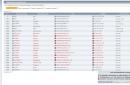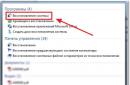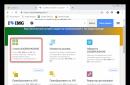З якою користувачам доводиться зустрічатися найчастіше. Але цього разу буде розглянута конкретна ситуація, а саме, що робити якщо після заміни материнської платипід час завантаження системи з'являється синій екранз помилкою 0x0000007B.
Тобто, наприклад, якщо ви вирішили вдосконалити свій комп'ютер за допомогою нової материнської плати або за необхідності вам довелося замінити її, через те, що стара просто вийшла з ладу, то після підключення жорсткого диска і спробі завантажитися з нього, ви швидше за все зустрінеться із синім екраном, на якому буде відображатися помилка 0x0000007B.
Навіть якщо ви зібралися повністю оновлювати комп'ютер, у тому числі жорсткий диск, і ви вирішите на нього клонувати операційну систему зі старого HDD, то знову ж таки, після того, як система почне завантажуватися, відразу ж на екрані з'явиться помилка 0x0000007B. У деяких випадках, звичайно ж, буває що щастить і все запускається нормально, але на жаль це трапляється досить рідко.
Помилка 0x0000007B після заміни материнської плати зазвичай з'являється через зміну контролера шини ATA/SATA. Тобто Windows після заміни мат. плати не може автоматично підібрати необхідний драйвер для нового контролера, внаслідок чого при завантаженні система визначає відсутність драйвера як пошкодження файлової системи, позначивши цю проблемупомилкою 0x0000007B.
Загалом, у цій інструкції докладно про те, як можна замінити материнську плату без переустановки системи, і обійшовши при цьому помилку 0x0000007B. Нижче будуть провидені два способи у вигляді автоматичного та ручного способу виправлення цієї неприємності.
Виправлення помилки 0x0000007B після заміни материнської плати
Хочу відразу вас розчарувати, що за допомогою власних засобів операційної системи відновити її працездатність не вдасться. Навіть інсталяційний дискз його середовищем відновлення тут виявиться марним. Також, ще одним важливим моментом, про який я забув згадати раніше, що цей спосіб виправлення помилки 0x0000007B, не підійде для Windows XP.
Суть даного способувиправлення полягає в тому, що нам потрібно буде відредагувати деякі параметри в системному реєстрі, ну і я думаю ви самі розумієте, що зробити це, з неробочою операційною системою, можна тільки з допомогою LiveCDдиска.
Для цього завдання можна скористатися досить зручним інструментомз назвою « ERD- Commander». Звичайно ж спочатку, нам потрібно буде його завантажити собі на комп'ютер скориставшись одним із нижче наданих посилань.
Тепер, за допомогою образу та usb-накопичувача необхідно створити завантажувальну флешкуз "ERD-Commander". Порядок дій, які необхідно виконати для запису liveCD на флешку, ви можете знайти , та ще кілька варіантів ви знайдете перейшовши по . Також, за бажанням ви можете записати даний LiveCD на звичайний .
Отже, сподіваюся вам без проблем вдалося записати ERD-Commander і ваш USB-накопичувач готовий до виправлення помилки 0x0000007B, що з'являється після заміни материнської плати.
Отже, підключивши накопичувач до комп'ютера, пробуємо завантажитися з нього, скориставшись завантажувальним меню(F8…F11) або заздалегідь виставивши в БІОС завантаження з флешки.
При виникненні питання про підключення мережі натискаємо « No (Ні)».
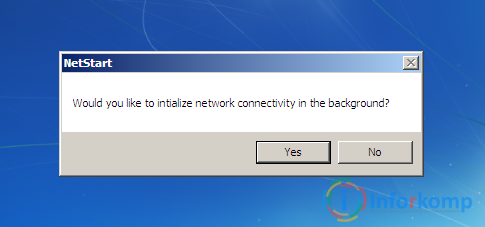
На наступне питання про перепризначення дисків відповідаємо ствердно, натиснувши на « Yes (Так)».

У вікні вибору мови розкладки залишаємо US, переходимо до наступного кроку.

Відразу ж запуститься виявлення встановленої системиЯкщо вона у вас одна, і напевно це саме так, значить просто натискаємо на кнопку « Далі». Якщо ж їх кілька, вибираємо ту, з якою відбуватиметься завантаження і лише потім переходимо до наступного кроку.

Є ймовірність, що може запуститися процес виправлення проблем, які заважають нормальному запуску системи, якщо останній раз комп'ютер вимкнено не коректно. У такому разі можете безтурботно натискати на « Скасування» і переходити, безпосередньо, до меню, що цікавить нас. Якщо з'явиться запит на підтвердження завершення процесу відновлення, натисніть « Так».
У списку доступних інструментів для відновлення системи вибираємо саму останній рядок:
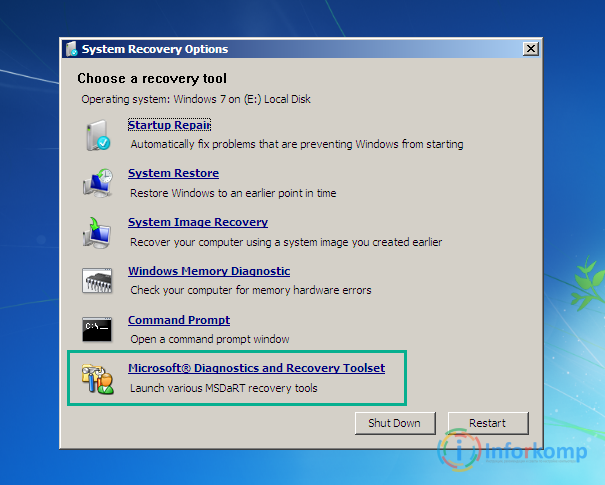
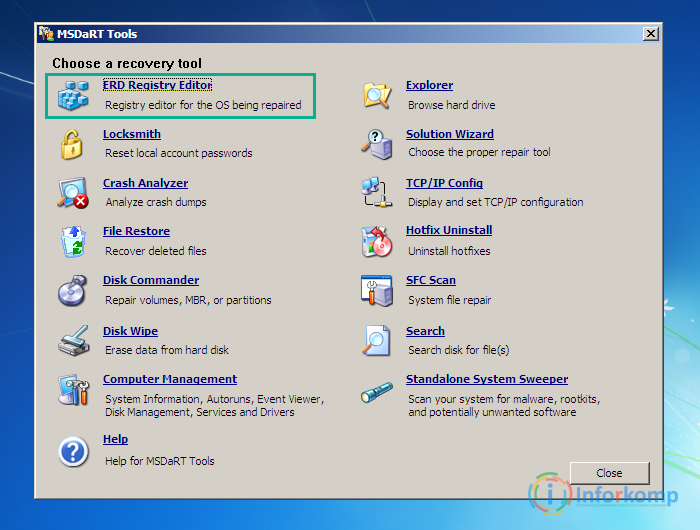
Отже, з'явиться вікно редактора реєстру. Спочатку, я рекомендую, спробувати спосіб автоматичної зміни всіх параметрів реєстру, просто імпортувавши reg-файл. Ну а потім якщо вже нічого не вдасться приступити до ручного виправлення всіх недоліків.
Качаємо reg-файл з вже виправленими ключами і переміщаємо на флешку з ERD-Commander, залишивши його прямо в корені usb-накопичувача.
Тепер, повернемося до запущеного редактора реєстру, де вибираємо File (Файл)» – « Import (Імпорт)».
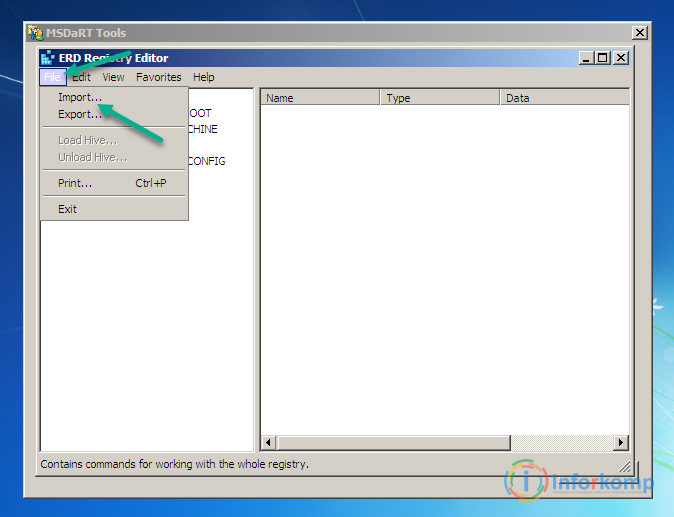
З'явиться провідник, у якому натискаємо на іконку комп'ютера та відкриваємо флешку.
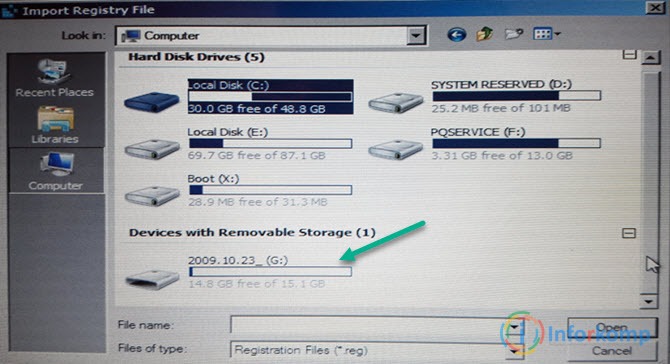
Відразу в корені ви виявите збережений вами reg-файл. Натиснувши на нього, клацаємо по кнопці « Open (Відкрити)».
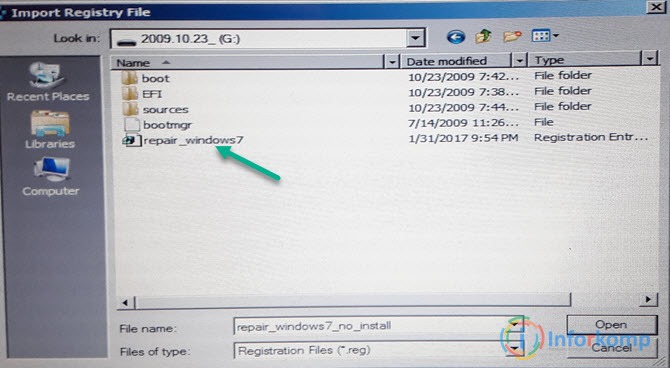
Після цього має з'явитися повідомлення про вдалий імпорт файлу. Тепер, пробуємо перезавантажитись і дивимось чи вдалося вам впоратися з помилкою 0x0000007B, що з'явилася після заміни мат. плати.
Ручний варіант виправлення помилки 0x0000007B
Отже, якщо у вас не склалося з імпортом reg-файлу з виправленими ключами, тоді давайте спробуємо зробити це вручну.
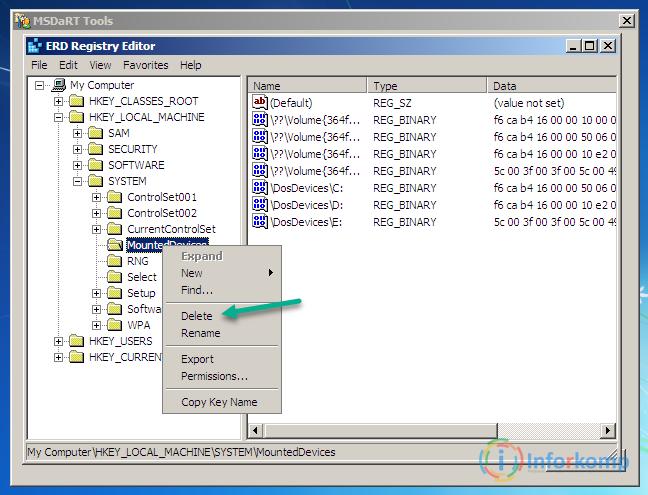
Помилка 0x0000007B, все одно з'являється
Якщо після виконаних маніпуляцій з реєстром після перезавантаження комп'ютера все одно вилітає синій екран з 0x0000007B, значить необхідний драйвер не завантажився, в такому випадку можна перевірити ще кілька ключів у реєстрі, включивши завантаження інших доступних драйверів.
Схема та ж, знаходимо розділ, відкриваємо параметр "Start" і встановлюємо значення "0".
Розділи, які слід перевірити значення параметра "Start".
| Присвоюємо параметру "Start" значення "0×00000000 (0)" | |||
|---|---|---|---|
| adp94xx | HpSAMD | MegaSR | vhdmp |
| adpahci | iaStorV | nfrd960 | vsmraid |
| adpu320 | iirsp | nvraid | aliide |
| aic78xx | LSI_FC | nvstor | cmdide |
| amdsbs | LSI_SAS | ql2300 | nvraid |
| arc | LSI_SAS2 | ql40xx | viaide |
| arcsas | LSI_SCSI | SiSRaid2 | |
| elxstor | megasas | SiSRaid4 | |
Після внесених змін та перезавантаження комп'ютера, операційна системаповинна завантажитись у нормальному режимі, ну а помилка 0x0000007B з синім екраном, повинна прірва і більше вас не турбувати.
Якщо було проведено заміну системної материнської плати, швидше за все ваша операційна система не завантажиться в звичайному режимі. На екрані монітора ви побачите критичну помилку у вигляді «синього екрана смерті» (BSoD). Звичайна практика вирішення цієї проблеми – переустановка Windows. Можливо багато хто здивується, але заміна материнської плати без пер установки Windows - завдання вирішуване та докладну інструкціюми запропонуємо далі у цій статті.
Поява такого екрану означає несумісність устаткування (драйвер контролера), оскільки старе устаткування мало іншого контролер. У цьому випадку можна вирішити проблему в такий спосіб: поміняти драйвер контролера на вбудований у Windows. Після такої заміни система завантажиться і можна буде встановити той драйвер, який іде в комплекті з новою платою.
Інструкція із заміни плати для Windows XP
Перший спосіб
Якщо замінна плата ціла і є можливість завантажитися з Windows XP, то в цьому випадку необхідно встановити стандартні драйверидля контролерів материнки. Вибираємо необхідний контролер, у властивостях переходимо по вкладці « Драйвер» та клацаємо по кнопці Оновити… .

Відмовляємося від пошуку драйвера в Інтернеті, натискаємо Далі > , робимо вибір на «Установка із зазначеного місця», ставимо перемикач навпроти «Не виконувати пошук. Я сам виберу потрібний драйвер» і клацаємо Далі > . Згідно з переліком драйверів, необхідно вибрати Стандартний двоканальний контролер PCI IDE» та натиснути Далі > .

Після завершення встановлення стандартного драйвера необхідно вимкнути комп'ютер і зробити замінузастарілого обладнання на новий. Після повного завантаження Windows встановлюємо необхідний драйвер з доданого дискового накопичувачадля нового обладнання.
Другий спосіб
Якщо ваша системна плата з якоїсь причини перестала функціонувати і немає можливості увійти в систему саме з неї, то необхідно зробити більш складні операції. Для цього способу необхідний інсталяційний диск Windows XP.
Щоб Windows XP завантажувалася після встановлення нової материнки, необхідно виконати деякі дії:
- встановити нове обладнання (материнська плата);
- зробити початкове завантаженняз інсталяційного дискового накопичувача Windows XP, натиснути на Enter (Введення) для того, щоб приступити до процесу встановлення XP.
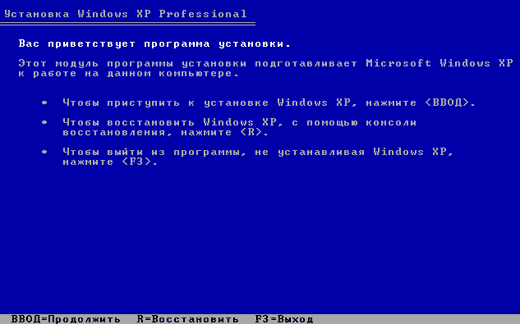
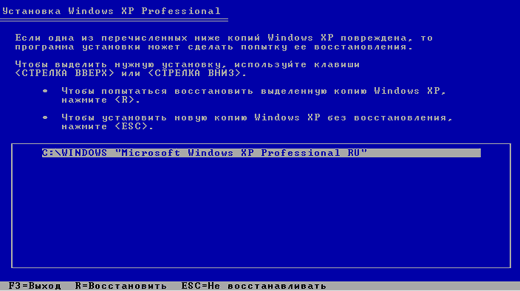
Для відновлення встановленої ОС необхідно її вибрати та натиснути на R . Процес відновлення дуже схожий на інсталяцію Windows XP.
Після процесу відновлення необхідно встановити необхідні драйверидля нової плати, решта ПЗ та особисті дані користувача будуть недоторканими.
Як змінити системну плату для Windows 7
Є кілька факторів, що впливають на безпроблемну зміну головної плати на комп'ютері з Windows 7. Важливими факторами є:
- модель системної плати (відмінності материнок);
- необхідність зміни платформи (Intel на AMD).
Етап підготовки
Перед початком будь-яких маніпуляцій із комп'ютером бажано зробити образ старої ОС. Ця операція нескладна і надалі може зберегти багато часу і нервів. Образ роблять програми:
- Paragon Backup & Recovery Free;
- Norton Ghost;
- DriveImage XML;
- Acronis True Image.
Чому зміна плати тягне за собою перевстановлення операційної системи? Найпоширеніша причина - не підходять драйвера материнської плати. Найкапризніші драйвера контролерів ATA/SATA, вони не працюють з новим обладнанням. Щоб уникнути цих проблем, потрібно просто позбутися старих драйверів, які можуть викликати конфлікт шляхом їх видалення з системи.
Видалення старих драйверів
Використовуючи програму sysprep, видаляємо інформацію з Windows разом із драйверами. Саме з цієї причини необхідно було створити образ системи. Налаштування користувача та інші програми ця утиліта не торкнеться. Програма запускається до підключення до нової материнської платі жорсткогодиска із системою.
Для запуску програми потрібно натиснути клавішне поєднання Win + R для виклику вікна «Виконати» і ввести: C:\windows\system32\sysprep\sysprep.exe. Потім натисніть OK.
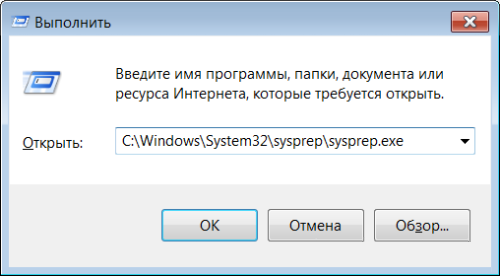
На екрані з'явиться вікно утиліти, як показано на малюнку, на ньому показані необхідні налаштування.

Потім натискаємо OK та почнеться очищення системи. Після завершення роботи програми буде вимкнено комп'ютер.
Процес заміни плати
Після того, як комп'ютер повністю вимкнеться, його потрібно повністю відключити від живлення та поміняти материнську плату або підключити жорсткий диск з Windows 7, обробленої утилітою sysprep.
При першому завантаженні системи потрібно встановити драйвери, тому заздалегідь підготуйте диск із програмним забезпеченням. Також необхідно буде налаштувати заново регіональні параметри, оскільки вони видаляються утилітою.
При запуску Віндовсбуде просити ім'я користувача. Краще вписати нове ім'я, а потім видалити - це запобігає непотрібним записам у профіль. Після першого запуску можна буде здійснювати вхід із попередніми налаштуваннями.
Також система буде вимагати зробити ще деякі налаштування, які зазвичай робляться після переустановки ОС. Після введення завантажиться робочий стіл нового користувача, після чого його можна видалити і при наступному завантаженні входити під старим ім'ям.
Програма sysprep допомагає замінити системну плату , не встановлювати заново Windows. Єдина незручність у тому, що активацію сімки потрібно буде зробити заново. Причина - ОС робить прив'язку до обладнання.
За допомогою реєстру (відео)
Материнська плата – найбільша деталь у комп'ютері. Вона - сполучна ланка всіх компонентів: процесора, відеокарти, оперативної пам'яті, жорсткого диска, різних плат розширень та приводів. Оскільки це складне електронний пристрій, то її (материнської плати) поломки який завжди виходить відразу встановити. Для діагностики краще запросити знавця, або самому розібратися, благо матеріалу в інтернеті вистачає.
Для заміни материнської плати (коли причину вже встановлено) не потрібен спеціальний інструмент, крім викрутки та якісь особливі навички. Системний блок - це елементарний конструктор з множинним "захистом від дурня". Далі у фотографіях покроково замінимо материнську плату у системному блоці.
Акуратно виймаємо всі дроти живлення, що приходять із БП (блок живлення), звільняємо від дротів з корпусу, різних юсб та шлейфів. На деяких роз'ємах є клямки, тому зусилля докладати не потрібно, якщо роз'єм "не йде". І, звичайно, знімаємо відеокарту, яка теж у слоті на спеціальному фіксаторі тримається і планки оперативної пам'яті.
2) Після зняття душі перед нами залишається порожній корпус. Блок живлення та жорсткий диск (dvd-привід тощо) можна не знімати, якщо не заважають.

Зняту материнку несемо убік і знімаємо з неї кулер із процесором:

На цьому кроці варто уважніше поставитися до своїх дій. Зняти кулер треба акуратно, не налаштовуючи силу, розібратися в кріпленні. Теж саме з процесором. У моєму прикладі процесор Intel Dual Core на сокеті LGA 775 кріпиться через притискну пластину та важіль.
Поверхню процесора треба буде очистити спиртовим розчином (піде навіть туалетний освіжувач і ватяний диск) до дзеркального стану, знявши шар задубілої термопасти.
3) Стара і нова материнські плати можуть відрізнятися в розмірах, тому кріплення в корпусі потрібно буде "перекрутити" у відповідні пази.
На фото якраз приклад, як можуть відрізнятися материнські плати:
![]()
4) Комплектуємо у зворотній послідовності нову материнську плату:

Знімаємо заглушку та встановлюємо процесор. На ньому є стрілочка або трикутник маркування (такий самий є в слоті). Також за розташуванням контактів і будь-яких виїмок можна розібратися, якою стороною поставити процесор.

Фіксуємо процесор і наносимо точковий ляпанець нової термопасти:

Встановлюємо вентилятор-кулер (обережно, на інтелах завжди погані клямки):

І одразу треба підключити живлення кулера до материнки, щоб потім не забути.
Без гвинтелятора, радіатора та термопасти процесор не можна запускати. Майже миттєво перегріється та згорить.
Ще на цьому кроці можна встановити планки оперативної пам'яті, але, як на мене, це зручніше зробити потім.
5) Повертаємось до корпусу та ставимо накладку, яка додається виробником до кожної материнської плати
![]()
6) Ставимо материнку всередину корпусу і прикручуємо:

7) За інструкцією або маркуванням на самій материнці підключаємо кнопки та лампочки корпусу:

Добре, коли на материнці для цього є спеціальний адаптер. Але більшість виробників їх не робить, тому доведеться поколупатися догори задом.
Полярність контактів теж написана у посібнику чи біля самих контактів. Що стосується проводів корпусу, то там є стандарт: чорний (білий) – мінус, червоний (кольоровий) – плюс. Полярність критична для світлодіодів та динаміків, usb. Кнопкам – ні.
8) Заключна фаза складання - "підключаємо все".
Заміна материнської плати це складно?
Заміна материнської плати може знадобитися у будь-який час доби, незалежно від вашого настрою та положення Юпітера. Заміна материнської плати багато в чому відрізняється від таких простих процедур, як , і навіть . Навіть у досвідчених користувачів тут можуть виникати труднощі. У тих випадках, якщо вам потрібна проста заміна МП, проблем виникати не повинно. Але не варто розслаблятися, один необережний рух і нова материнкабільше не буде такою цінною, як після покупки. Рекомендую звернути увагу на кілька важливих факторів, про які я зараз розповім.
Заміна материнської плати з урахуванням форм-фактору
Заміна материнської плати провадиться з урахуванням форм-фактора. У будь-якому магазині ви можете натрапити на сотні різних моделейз різними габаритами. Наприклад, найпопулярніша марка «ATX» має масу таких модифікацій – від класу «міні» до класу «мікро».Уважно вивчіть характеристики обраної душі перед покупкою, зокрема, зверніть увагу на розміри. Буде дуже прикро, якщо нова МП не увійде під залізну шухляду, а вам потрібно йти назад в магазин і просити повернення. "Сліпа" заміна материнської плати може наштовхнути на вас ще ряд проблем, наприклад, куплена платформа ідеально підійшла під розмір залізної скриньки, а ось для інших комплектуючих місця не вистачає. Що робити з об'ємним блоком живлення відеокартою? У деяких материнках є система водяного охолодження, як у MobileRack. Поясню, якщо ви ніколи не бачили таких девайсів, на материнській платі встановлено кілька трубочок та інших другорядних елементів. Отже, якщо все не міститься під залізним боксом, можна подумати про придбання нового корпусу. І пам'ятайте, деякі МП можуть мати мало роз'ємів PCI. Зазвичай, такі плати мають власні адаптери звуку та відео, але до аналогових девайсів їм далеко.
Якщо ви не вперше знайомитеся з розділом «заміна материнської плати», то ви, напевно, встигли ретельно вивчити свій пристрій системного блоку. Якщо ви пам'ятаєте, що інтерфейси для аналогових пристроїв розташовані саме на задній частині системника. Такий прийом використовується на МП, які не мають вбудованих модулів, натомість виробники виносять окремі порти для повноцінного функціоналу. Окремі порти мають кілька переваг перед вбудованими аналогами. Наприклад, усередині залізної скриньки буде генеруватися менше тепла, але це ще не означає, що я рекомендую заощадити на охолодженні.
Технічні характеристики
Пам'ятайте, що заміна материнської плати може бути безглуздим заняттям, якщо інша апаратна начинка не буде сумісною з нею. Привід і вінчестер зазвичай підходять до будь-яких моделей. Решта комплектуючих може працювати з перебоями або не працювати взагалі. Перед покупкою слід ознайомитися з характеристиками і не забути про процесор. Окрім апаратної сумісності, нова начинка має бути сумісною на програмному рівні. Не рідко користувачі стикалися з тим, що на платі знаходяться нестандартні роз'єми, тому будьте уважнішими.
Після того, як ви ознайомилися з першою частиною посту на тему "Заміна материнської плати", можна вдаватися до першої стадії ремонту. Звичайно, ви вже переконалися, що нова МП ідеально контактує з апаратурою, що вже використовується. І запам'ятайте, що процес установки материнки, найкраще, починати з її фіксації усередині системного блоку. Після цього, до МП можна підключати оперативну пам'ять, відеокарту, і всі Материнські плати з винесеними роз'ємами дозволять значно спростити заміну начинки вашого ПК. До речі, для максимального комфорту рекомендую використовувати магнітні викрутки.
Наступний етап заміни вимагає на лицьовій стороні системника. І не забудьте про кнопки живлення та перезавантаження. На даному етапі не слід нехтувати інструкцією, оскільки перемички на МП можуть розташовуватися в непередбачуваних місцях. Якщо програмна начинка дозволить вам налаштувати функціонал материнки в BIOS, то скористайтеся цією можливістю при першому запуску.
Заміна материнської плати: програмне забезпечення
На першому етапі немає необхідності підключати одразу всю периферію. Для первинних цілей достатньо підключити процесор, ОЗУ, відеокарту та батарейку МП. На цьому фізична заміна материнської плати завершується, переходимо до роботи у BIOS. Запускаємо BIOS відразу після першого включення комп'ютера. Перш за все, вам потрібно буде налаштувати режим безпечного запуску. Для цього потрібно знайти опцію LoadStandard. В деяких версіях BIOS, ця опція може мати й іншу назву, виявити її не складно. Як тільки користувач встановить необхідні параметри, виходимо з BIOS, зберігаємо зміни та перезавантажуємось. Якщо ви натрапите на налаштування напруги і тактової частоти, можна одразу встановити оптимальні параметри. На цьому етапі заміни, в жодному разі не можна вдаватися до розгону.
Замінивши стандартні налаштуванняв BIOS на власні, можна встановлювати жорсткий диск, оптичний привід, а також спікер. Решту периферії поки що підключимо трохи пізніше.
Пошук драйверів для нової материнської плати
На цьому заміна материнської плати не завершується, ще користувач має працювати з програмною прошивкою. Головний орган на МП - невеликий чіпсет, навколо нього розташовуються десятки найдрібніших деталей, що відіграють роль своєрідної "оболонки". Щоб уникнути неприємних наслідків, заміну драйверів підключених пристроїв найкраще робити окремо.
Після цього можна приступати до речі, тут зовсім не важливо, якій ОС ви віддаєте перевагу, стандартні драйвери вже включені в програмне ядро. Нові операційні системи оснащуються найпросунутішими драйверами, тому тут проблем не виникне. Встановлення нового програмного забезпечення буде потрібно, якщо ви не захочете переходити на нову ОС. При цьому, напевно, продуктивність трохи відрізнятиметься максимально можливою. Додаткові програмидозволять задіяти весь потенціал материнської плати, тоді ваш ПК розженеться до потрібної позначки.
Де знайти потрібний драйвер?
Пам'ятайте, що заміна материнської плати не принесе жодного результату, якщо драйвери встановлено некоректно. При цьому драйвера від старої МП не дозволять запустити операційну систему в нормальному режимі. Щоб не додавати собі головний біль, рекомендую встановити нову ОС відразу після заміни материнки. Це ідеальний варіант.
Як тільки ви будите стояти на касі в магазині, перевірте вміст коробки з МП. Усередині обов'язково має бути диск із базовими драйверами.Заміна материнської плати з оригінальними драйверами виконується без жодних помилок. Після запуску диска на дисплеї вискочить просте меню, де розробники також пропонують непоганий вибір додаткових утиліт. Бажано скористатися вільним часом та встановити пару програм, перевірити їх у дії. Тоді заміна пройде на ура.
Ну а якщо в комплекті не виявилося диска з рідними драйверами, не варто зневірятися. Можна замінити їх на інші програмні продукти, в інтернеті повно корисного софту, які допоможе вирішити цю проблему Вам потрібно буде ввести номер чіпсету на офіційному сайті виробника. Як правило, такі портали мають драйвера на всі випадки життя. Буває й так, що драйвера поставляються в одному наборі одночасно для цілої лінійки МП. При цьому нові моделі матиме трохи обмежений функціонал. Якщо ви не знаєте як встановити драйвера- ви можете прочитати про це
Дізнатися номер чіпсету не важко. При цьому не потрібно копатися в налаштуваннях МП, достатньо запустити будь-яку тестову програму, яку порекомендує виробник. Існує альтернатива. Необхідно зайти в систему безпечному режимі, потім запустити командний рядок "mmc devmgmt.msc" і знайти розділ системних пристроїв. Якщо ви знайдете пару згадок про Intel, то ваша материнка зібрана на аналоговій платформі. Гарантія – 99%.
Нижче ви можете переглянути відео про те, як правильно проводити заміну материнської плати: